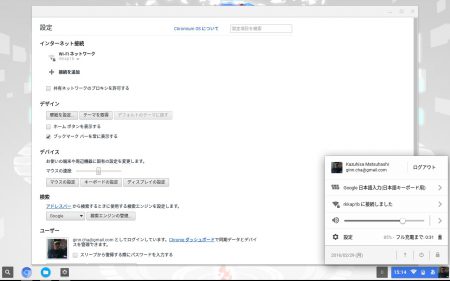引き続きThinkPad X200をChromium OSで利用継続中。
特にこれが出来た!っていう進展はなく。
今のところ、キータッチを活かしたブログやSNSの更新で活躍中。
やっぱり、あの深みのあるキーボードが現存してないっておかしい話です。
ノートPCのトレンドが軽量薄型なのはともかく、全部が全部そうでなくていい。
細かな設定はできないですが、スリープもちゃんと実装されてるので、ほっとけば勝手にスリープに入ってバッテリーを節約してくれるのはありがたい。
スリープからの復帰は早いです。
1~2秒で画面は戻ってきますし、Wifiの再接続も5秒かからない(これは環境による)でしょうし、机の上で出しっぱなしで放置して、気が向いたらさっと使う…PCよりはタブレットに近い使い方ができるのはいい。
--- ads by google ---
--- end of ads ---
もちろん、最新の省電力CPUに、SSDを使ったノートPCなら同じように素早い復帰を期待できますが、古いPCでも同様の使い勝手を期待できるのはありがたい。
用途によってはHDDに入ったWindowsよりも、USBメモリから起動したChromium OSの方がはるかに実用的です。
ただし、ハイバネーションに該当する機能は実装されてないので、スリープのまま放置しとくと意外とバッテリーは減る感じです。
モバイルで持ち歩く以外では、なるべくコンセントから電源を供給してあげた方が良さそうです。
ちょっと高解像度利用可能
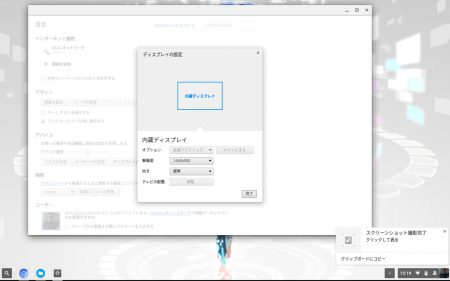
ちょっとした発見として、液晶解像度以上の画面表示解像度を指示できます。
ThinkPad X200の解像度は1280×800ですが1440×900まで設定できました。
細かいディティールは潰れちゃいますが、一覧性が必要な場合には使えます。
特殊キーの設定も可能
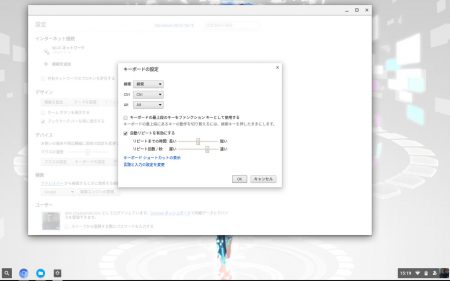
キーボードも、特にツールの追加をすることなしにCtrlやAlt、Escの設定が可能です。
さっかくなのでCapsLockキーも変更できれば、いろいろ便利なんですがね。